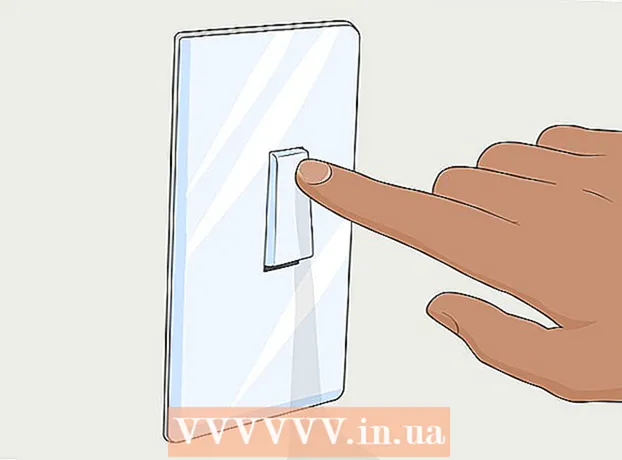Autorius:
Bobbie Johnson
Kūrybos Data:
8 Balandis 2021
Atnaujinimo Data:
1 Liepos Mėn 2024

Turinys
„Telnet“ yra tinklo protokolas, skirtas valdyti nuotolinius serverius per komandinę eilutę. Skirtingai nuo „Windows XP“ ir „Vista“, „Telnet“ nėra įdiegta sistemoje „Windows 7“. Prieš naudodami turite jį suaktyvinti. Taigi pradėkime.
Žingsniai
1 dalis iš 2: Įdiekite „Telnet“
 1 Atidarykite „Valdymo skydas“. „Telnet“ pagal numatytuosius nustatymus nėra įdiegta sistemoje „Windows 7.“. Norėdami naudoti šį protokolą, pirmiausia turite jį suaktyvinti. Tai galite padaryti per „Valdymo skydą“, kurį galima atidaryti meniu „Pradėti“.
1 Atidarykite „Valdymo skydas“. „Telnet“ pagal numatytuosius nustatymus nėra įdiegta sistemoje „Windows 7.“. Norėdami naudoti šį protokolą, pirmiausia turite jį suaktyvinti. Tai galite padaryti per „Valdymo skydą“, kurį galima atidaryti meniu „Pradėti“.  2 Atidarykite Programos ir funkcijos arba Programos. Galimas pasirinkimas priklauso nuo to, kaip rodomas valdymo skydelis - pagal kategoriją ar piktogramas. Bet kuriuo atveju atsidarys tas pats langas.
2 Atidarykite Programos ir funkcijos arba Programos. Galimas pasirinkimas priklauso nuo to, kaip rodomas valdymo skydelis - pagal kategoriją ar piktogramas. Bet kuriuo atveju atsidarys tas pats langas.  3 Spustelėkite Įjungti arba išjungti „Windows“ funkcijas. Gali tekti įvesti administratoriaus slaptažodį.
3 Spustelėkite Įjungti arba išjungti „Windows“ funkcijas. Gali tekti įvesti administratoriaus slaptažodį.  4 Raskite „Telnet Client“. Galimų komponentų sąraše pamatysite aplanką pavadinimu „Telnet Client“. Komponentai rodomi abėcėlės tvarka - pirmiausia pavadinimai yra lotyniški, vėliau - rusų. Pažymėkite langelį šalia „Telnet“ kliento ir spustelėkite Gerai. Gerai.
4 Raskite „Telnet Client“. Galimų komponentų sąraše pamatysite aplanką pavadinimu „Telnet Client“. Komponentai rodomi abėcėlės tvarka - pirmiausia pavadinimai yra lotyniški, vėliau - rusų. Pažymėkite langelį šalia „Telnet“ kliento ir spustelėkite Gerai. Gerai. - Kliento diegimas gali užtrukti kelias minutes.
 5 Įdiekite „Telnet“ naudodami komandų eilutę. Jei norite viską padaryti naudodami komandų eilutę, galite įdiegti „Telnet“ naudodami greitą komandą. Pirmiausia paleiskite komandų eilutę įvesdami cmd dialogo lange Vykdyti. Komandų eilutėje įveskite spanstyle = "white-space: nowrap;">pkgmgr / iu: „TelnetClient“ir clickpanstyle = "white-space: nowrap;">Įeikite... Netrukus būsite grąžinti į komandų eilutę.
5 Įdiekite „Telnet“ naudodami komandų eilutę. Jei norite viską padaryti naudodami komandų eilutę, galite įdiegti „Telnet“ naudodami greitą komandą. Pirmiausia paleiskite komandų eilutę įvesdami cmd dialogo lange Vykdyti. Komandų eilutėje įveskite spanstyle = "white-space: nowrap;">pkgmgr / iu: „TelnetClient“ir clickpanstyle = "white-space: nowrap;">Įeikite... Netrukus būsite grąžinti į komandų eilutę. - Norėdami pradėti naudoti „Telnet“, iš naujo įkelkite komandų eilutę.
2 dalis iš 2: „Telnet“ naudojimas
 1 Atidarykite komandų eilutę. „Telnet“ paleidžiamas per komandinę eilutę. Galite atidaryti komandų eilutę paspausdami Laimėti ir rašyti cmd dialogo lange Vykdyti.
1 Atidarykite komandų eilutę. „Telnet“ paleidžiamas per komandinę eilutę. Galite atidaryti komandų eilutę paspausdami Laimėti ir rašyti cmd dialogo lange Vykdyti.  2 Paleiskite „Telnet“ klientą. Rinktitelnet ir paspauskiteĮeikitepaleisti „Telnet“. Komandų eilutė išnyks ir bus atidaryta „Telnet“ paslauga, kuri atrodys taip: „Microsoft Telnet“>.
2 Paleiskite „Telnet“ klientą. Rinktitelnet ir paspauskiteĮeikitepaleisti „Telnet“. Komandų eilutė išnyks ir bus atidaryta „Telnet“ paslauga, kuri atrodys taip: „Microsoft Telnet“>.  3 Prisijunkite prie „Telnet“ serverio. „Telnet“ raginime įveskite atviras serverio adresas[uostas]... Jei atidaromas pasveikinimo langas arba sistema prašo vartotojo vardo ir slaptažodžio, tada prisijungimas buvo sėkmingas.
3 Prisijunkite prie „Telnet“ serverio. „Telnet“ raginime įveskite atviras serverio adresas[uostas]... Jei atidaromas pasveikinimo langas arba sistema prašo vartotojo vardo ir slaptažodžio, tada prisijungimas buvo sėkmingas. - Pavyzdžiui, norėdami peržiūrėti „Žvaigždžių karus“ ASCII, įveskite atviras rankšluostis.blinkenlights.nlir paspauskiteĮeikite.
- Taip pat galite užmegzti ryšį tiesiai iš komandinės eilutės įvesdami telnet serverio adresas[uostas].
 4 Užbaikite „Telnet“ seansą. Baigę naudoti „Telnet Server“, prieš uždarydami langą išjunkite šią paslaugą. Norėdami tai padaryti, atidarykite „Telnet“ komandų eilutę paspausdami Ctrl+]... Rinktimestiir paspauskite Įeikitebaigti sesiją.
4 Užbaikite „Telnet“ seansą. Baigę naudoti „Telnet Server“, prieš uždarydami langą išjunkite šią paslaugą. Norėdami tai padaryti, atidarykite „Telnet“ komandų eilutę paspausdami Ctrl+]... Rinktimestiir paspauskite Įeikitebaigti sesiją.